Как закрыть комментарии в Инстаграме на компьютере и в телефоне
Здравствуйте, друзья!
Мы публикуем фотографии в социальных сетях и ждем отклика наших друзей, их лайков и сообщений. Это повод пообщаться, уделить внимание друг другу, подбодрить. Но не всегда к нам на страницу заходят доброжелатели, и бывает так, что не хочется узнавать мнение всех людей, читающих наши записи.
Тогда возникает вопрос, как закрыть комментарии в Инстаграме, оградить себя от троллей, ботов, спамеров и просто “злых языков”. Сегодня поговорим об этом и научимся сохранять немного личного пространства в социальной сети.
Как можно запретить комментарии
Есть несколько способов избавить себя от нежелательных сообщений:
- Задать ключевые слова, которые чаще всего используют спамеры, хамы и другие малоинтересные собеседники, чтобы исключить их из числа комментаторов. Такие настройки доступны на компьютере и в телефоне.
- Исключить оскорбительные сообщения. Это также можно сделать в веб-версии и приложении. Все остальные методы можно осуществить только через телефон.
- Разрешить писать только подписчикам и тем, на кого вы подписаны.
- Заблокировать возможность оставлять заметки под отдельными публикациями.
- Запретить комментирование отдельным людям.
- Закрыть аккаунт, оградив себя от общения с незнакомцами.
Дальше мы рассмотрим, как реализовать каждый из описанных способов.
Как скрыть комментарии по ключевым словам
Эта функция доступна как на телефоне, так и на ПК. Разберем сначала процесс в веб-версии.
На компьютере
Заходим на сайт instagram.com и переходим в свой профиль.
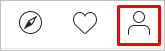
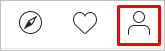
Теперь нажимаем на надпись “Редактировать профиль”.
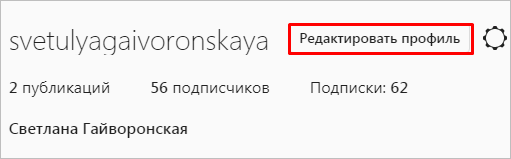
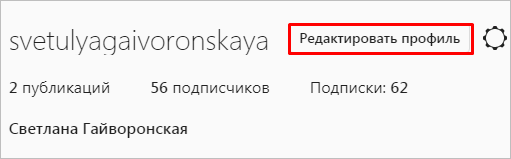
В меню слева выбираем “Конфиденциальность и безопасность”.
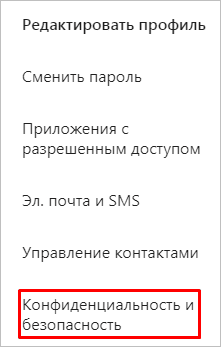
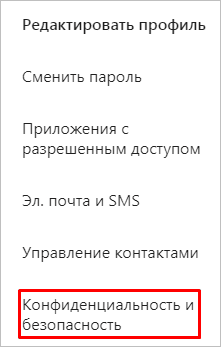
В открывшемся окне находим нужный нам раздел и переходим к редактированию установок.
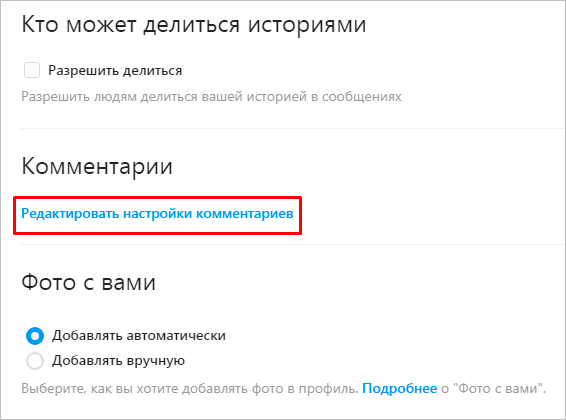
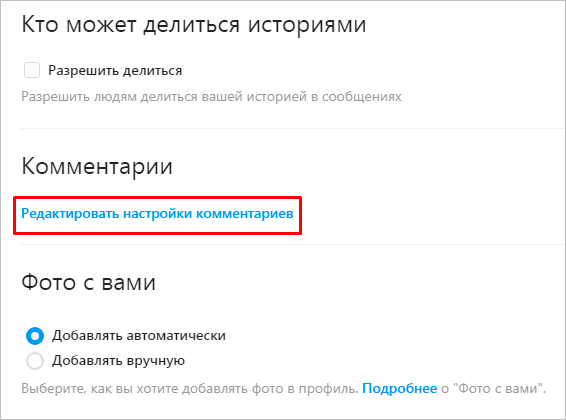
В веб-версии Инстаграма мы можем задать ключевые слова, чтобы убрать сообщения, которые их содержат, а также использовать стандартный набор стоп-слов, содержащийся в базе социальной сети.
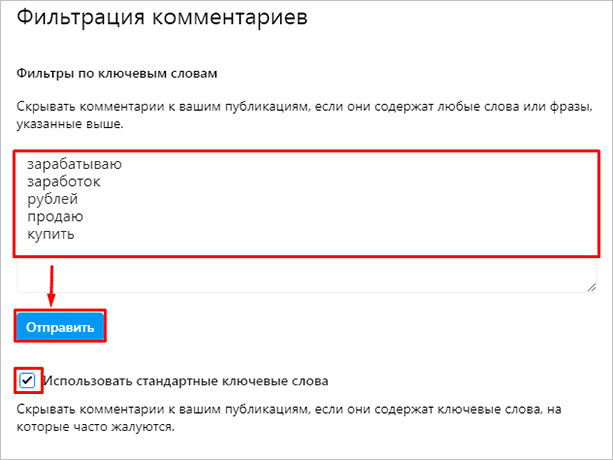
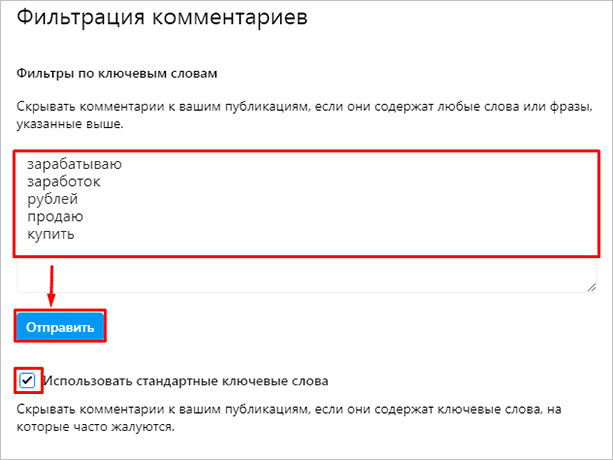
В телефоне
Чтобы осуществить ту же настройку в смартфоне или iPhone, откройте приложение и перейдите в свой профиль.
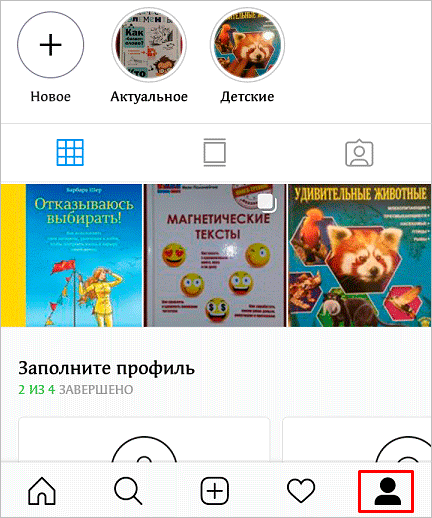
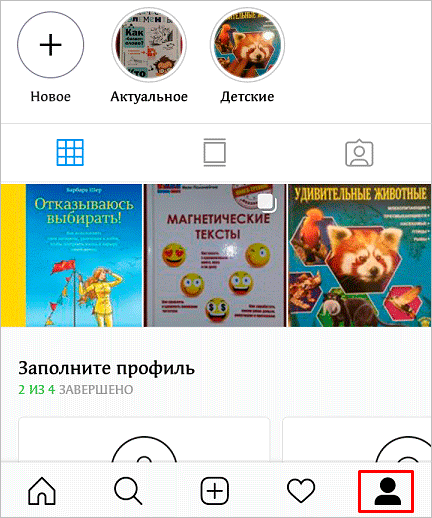
Теперь отправляйтесь в настройки.
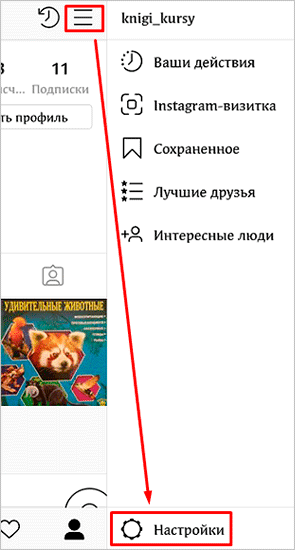
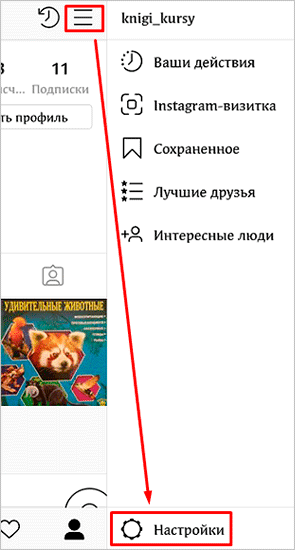
Нам нужен раздел “Конфиденциальность”. Откройте его, затем тапните по пункту “Комментарии”. В открывшемся окне можно скрыть оскорбительные комментарии при помощи стандартного фильтра приложения и создать свои настройки.
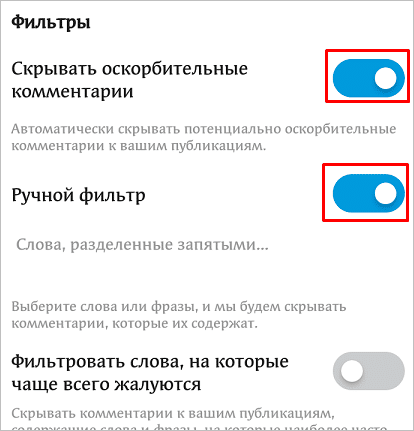
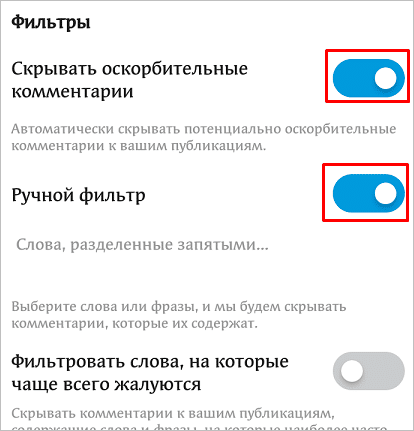
В поле под надписью “Ручной фильтр” перечислите по порядку через запятую слова и словосочетания, которых не должно быть в сообщениях под вашими постами. Также можно воспользоваться базой уже собранных нежелательных выражений, которые чаще всего блокируются. Можно применить все эти ограничения вместе или по отдельности.
Как запретить комментирование отдельным пользователям
В том же разделе управления комментариями есть еще 2 опции. Нажмите на слово “Все” в первом поле.
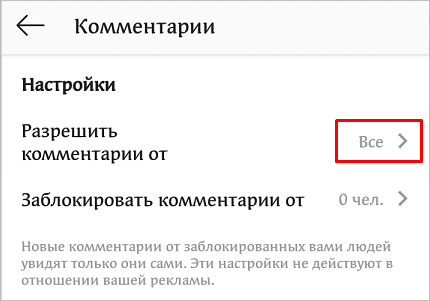
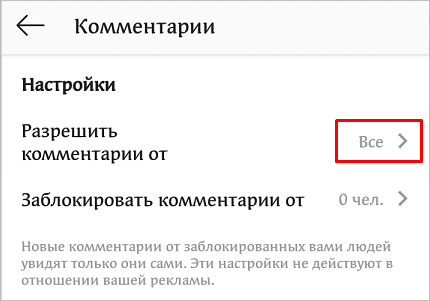
Здесь можно разрешить показывать под вашими публикациями записи от:
- всех пользователей;
- людей со взаимными подписками;
- тех, кто подписался на вас;
- юзеров, на которых вы подписались.
Выберите подходящий вариант, чтобы чувствовать себя спокойно и не получать неприятных сообщений.
Также можно заблокировать замечания от отдельных товарищей, тогда их послания под вашими фотографиями не увидит никто, кроме них самих. При этом человек не узнает, что вы его забанили, а вы, в свою очередь, всегда сможете отменить свое решение и разблокировать комментарии конкретного пользователя.
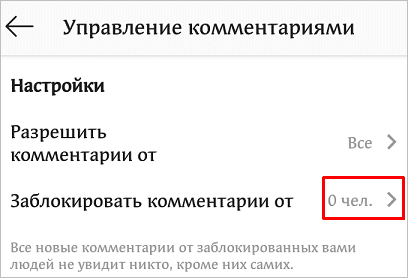
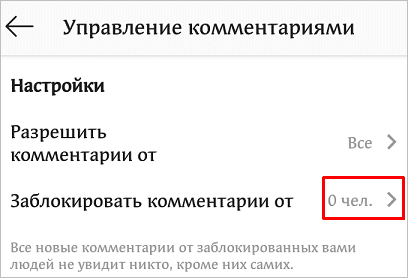
Как отключить комментарии к отдельному посту
В официальном приложении “Instagram” у нас есть гораздо больше возможностей для настроек своего аккаунта и публикаций, чем в веб-версии. Например, можно полностью закрыть комментирование к конкретной записи. Для этого при добавлении фотографии нажмите на надпись “Расширенные настройки”.
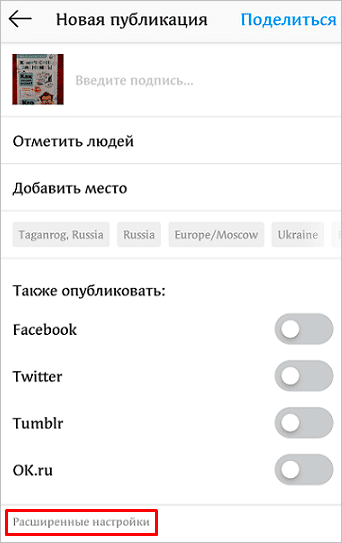
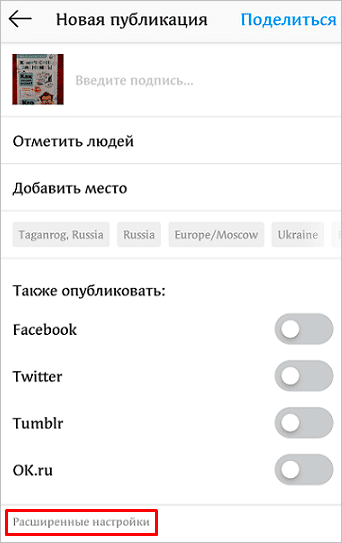
В открывшемся окне передвиньте рычажок, чтобы отказаться от обсуждения.
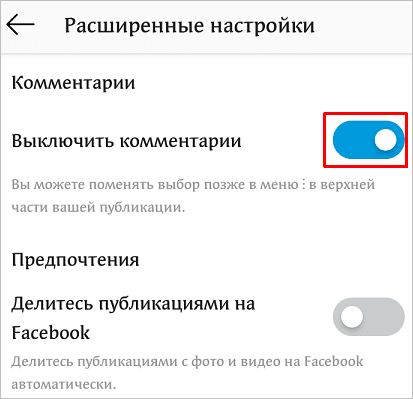
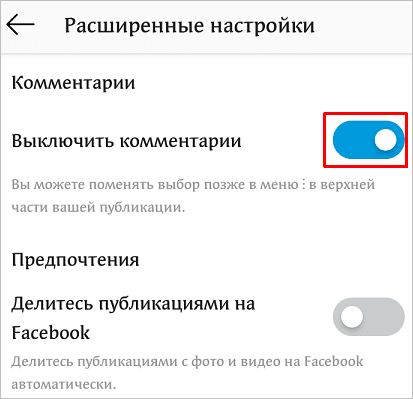
Эту настройку можно применить и к ранее добавленным фото. Для этого откройте запись, нажмите на 3 точки в правом углу и примените соответствующую установку.
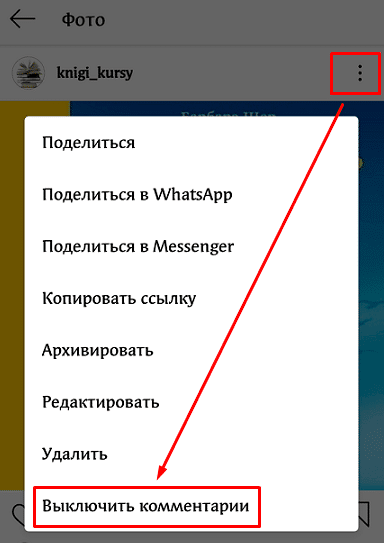
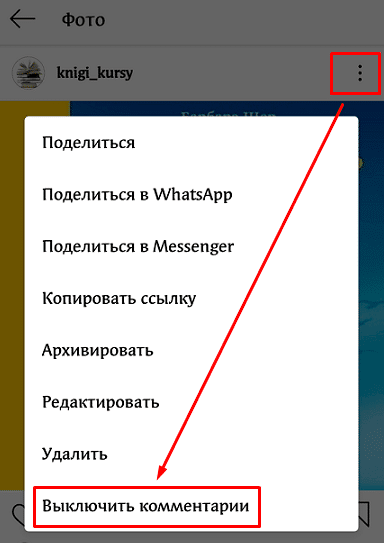
Плюсы и минусы закрытых комментариев
Конечно, неприятно получать оскорбительные замечания или явный спам. Но закрывать полностью возможность диалога с подписчиками, я считаю, не стоит.
Чтобы принять взвешенное решение, сначала определитесь, для чего вам профиль в Инстаграме. Если для общения с друзьями и родственниками, то оптимальным вариантом может стать закрытый аккаунт. При таком подходе вы точно не получите язвительных замечаний от незнакомцев.
Если вы хотите расширять круг общения, находить новых друзей, увеличивать число фолловеров и зарабатывать в Instagram, то обязательно нужно общаться с аудиторией. Поэтому можно применить стандартные фильтры, чтобы не получать явно оскорбительные или спамные сообщения, но не закрываться от обсуждений. Как работать с негативными комментариями:
- Не обращать на них внимания, заодно проработаете свою психику и станете менее зависимыми от чужого мнения.
- Отвечать вежливо и спокойно, так вы покажете своим подписчикам уверенность в себе и силу характера.
- Можно даже принять к сведению некоторые замечания на будущее, если они по делу.
Негативные высказывания в ваш адрес могут побудить искренних поклонников вступить в оживленный диалог с “обидчиком”, и это будет только на руку вам и полезно для продвижения аккаунта.

Создавайте популярный контент, привлекайте целевых подписчиков и конвертируйте их в покупателей.
Заключение
Мы разобрали все способы настроить комментирование публикаций в Инстаграме. Подумайте над своими целями и выберите подходящий вариант настроек. Я желаю вам чувствовать себя комфортно при общении в онлайне и офлайне, встречать побольше адекватных хороших людей, с которыми интересно и приятно обмениваться мнениями.
Если у вас есть вопросы или идеи по теме публикации, пишите их в комментариях. Делитесь этой статьей в социальных сетях, если находите ее полезной, сохраняйте в закладки на случай, если нужно будет восстановить в памяти инструкцию. Подписывайтесь на новые полезные материалы блога iklife.ru. У нас собрана самая важная и актуальная информация по общению и работе в интернете.
До новых интересных встреч, друзья.
Как отключить комментарии в Инстаграме
Обновлено — 15 августа 2020
Часто возникают ситуации, когда нужно отключить комментарии в Инстаграме.
Например, если пользователи неоднозначно реагируют на новую публикацию. Или фотографии часто комментируют спамеры, тролли, боты.
К счастью, функционал Instagram позволяет отключить комментарии ко всем или некоторым публикациям.
Причём можно даже скрыть комментарии от конкретных аккаунтов.
Как отключить комментарии в Инстаграме
- В правом нижнем углу касаемся своего профиля
 .
. - В правом верхнем углу касаемся
 .
. - Внизу переходим в «Настройки»
 .
. - Переходим в раздел «Конфиденциальность»
 .
. - Открываем раздел «Комментарии»
 .
. - Настраиваем комментарии по-своему усмотрению.

А можно ли таким образом отключить комментарии для всех пользователей Instagram?
Вы можете разрешить комментарии от ваших подписчиков, людей, на которых вы подписаны, или и своих подписчиков и людей, на которых подписаны.
Для всех отключить комментарии можно другим способом (чуть ниже). Также можете ограничить доступ пользователю (см. в статье).
В этом случае вы избавитесь от нежелательных комментариев.
Что за фильтры комментариев? Как они работают?
Instagram использует алгоритмы, которые находят и автоматически удаляют оскорбительные комментарии. Также существует ручной фильтр.
Вы можете указать определённые слова или фразы, по которым будут скрываться комментарии.
То есть, если комментарий будет содержать указанное ключевое слово — он автоматически удалиться.
С компьютера отключить комментарии в Инстаграме получится?
Нет. В веб-версии (instagram.com) в настройках конфиденциальности можно лишь включить ручную фильтрацию.
Как скрыть комментарии в Инстаграме к ранее опубликованной записи (фотографии)?
Всё очень просто. Чуть ниже инструкция.
Как скрыть комментарии в Инстаграме
- Открываем нужную публикацию.
- В правом верхнем углу касаемся
 .
. - Выбираем пункт «Выключить комментарии».

К любым публикациях можно скрыть комментарии? Даже, если она опубликована год назад?
Да, неважно, когда была опубликована запись/
Для кого будут скрыты комментарии?
Для всех пользователей Instagram.
Ранее оставленные комментарии останутся.
Можно удалить комментарий к своей публикации?
Да, всего за пару действий можно удалить комментарий в Инстаграме (см. в статье). Только с телефона (андроид или айфон — неважно).
А можно ли закрыть комментарии в Инстаграме перед публикацией записи?
Да, чуть ниже объясним как.
Как закрыть комментарии в Instagram
- Добавляем новую публикацию, редактируем её и переходим к последнему шагу.
- В последнем шаге вам предложат поделиться публикацией в соц. сетях, чуть ниже открываем «Расширенные настройки».
- Активируем функцию «Выключить комментарии».

Если потом захочу вернуть комментарии, как это сделать?
В правом верхнем углу публикации коснитесь  и выберите «Включить комментарии».
и выберите «Включить комментарии».
Если я закрою комментарии, то отвечать на них больше никто не сможет?
До тех пор, пока вы их не откроете — никто не сможет ответить на комментарий в Инстаграме.
Видеоурок на тему: как отключить комментарии в Инстаграме.
Как скрыть комментарии в Инстаграм. 5 способов
Сегодня мы разберем все возможные способы, как отключить комментарии в Инстаграм с телефона и компьютера. Ограничение круга лиц, которым дозволено оставлять личное мнение под вашими публикациями довольно полезная функция, позволяющая полноценно распоряжаться личным аккаунтом.
Скрыть комментарии на всех постах
Одномоментно закрыть комментарии на постах невозможно без наложения дополнительных ограничений. Вот один из вариантов:
- Открываем основные настройки приложения и аккаунта.

- Переходим во вкладку «Конфиденциальность».

- Здесь обратите внимание на раздел «Конфиденциальность аккаунта», нажмите на него.

- Осталось активировать «Закрытый аккаунт» — просматривать и комментировать ваши фото и видео смогут только одобренные вами люди.

При новой публикации
Выставить ограничения на оставление записей возможно по мере подготовки новой фотографии к публикации.
- После съёмки нового фото и наложения на него необходимых фильтров, остановитесь на последнем окне перед публикацией и обратите внимание на небольшую надпись: «Расширенные настройки».

- Нажав на неё появится настройка «Выключить комментарии».

Заблокировать для одного человека
Android
- Вновь переходим в настройки. Раздел «Конфиденциальность», затем «Комментарии».

- Нас интересует параметр «Заблокировать комментарии от».

- Открыв данную настройку, вписываем в появившееся поле для ввода никнейма или имя и фамилию человека, комментарии от которого не хотим больше получать.

iPhone
- Тапаем на иконку «

- В небольшом выпадающем меню выбираем «Настройки».

- Здесь нас интересует раздел «Конфиденциальность и безопасность», найдя его нажимаем на «Управление комментариями».

- Осталось выбрать параметр «Заблокировать комментарии от».

- И в появившемся окне ввести данные человека.


Учтите, люди не получат уведомления о том, что вы их заблокировали, а оставленные ими сообщения просто исчезают.
Через компьютер
Версия Instagram для персональных компьютеров не может похвастаться большим количеством функций, но заблокировать комментирование постов для человека с помощью ПК возможно.
- Открываем официальный сайт Инстаграма и авторизуемся там.

- Открываем пост, где человек оставил ненужный комментарий и переходим на его профиль.

- Находим и нажимаем на многоточие рядом с кнопкой «Подписки».

- Откроется небольшое окно, где потребуется выбрать «Заблокировать этого пользователя».

После выполнения данных пунктов пользователь больше не сможет оставлять записи на постах.
Ограниченный доступ

Он позволит временно внести пользователя в круг лиц с ограниченным доступом. Внеся человека в список сможете лично одобрять или не одобрять написанные им комментарии, а также скрывать статус переписки.
- Для установки ограниченного доступа переходим в раздел настроек.

- Переходим в «Конфиденциальность».

- В разделе контактов обращаем внимание на пункт «Аккаунты с ограниченным доступом».

Фильтры комментариев
Рекомендуем обратить внимание на функцию спам-фильтра, позволяющего вести список запрещенных слов. Как только пользователь использует одно из них при комментировании, специальный бот автоматически сотрет сообщение. Разберемся как его найти.
- Переходим в меню настроек, для этого тапаем по трем горизонтальным полосам в разделе личного профиля.

- Находим пункт «Конфиденциальность».

- В следующем окне нажмите на пункт «Комментарии».

- Функция «скрывать оскорбления» выставлена по умолчанию, но, чуть ниже есть «ручной фильтр». Рекомендуем активировать его и вписать туда раздражающие ключевые слова.

Теперь вы знаете как отключить комментарии в Инстаграм используя обе мобильные операционные системы и персональный компьютер. Рекомендуем выставлять настройки конфиденциальности сразу после регистрации, так можно избежать негативных эмоций от приложения.
Как закрыть (отключить) комментарии в инстаграме к постам

 Настройки инстаграм позволяют фильтровать комментарии к постам. Вы можете не только скрыть оскорбительные высказывания. Допускается запретить оставление любых комментов сразу при добавлении фото. Либо просто отключить обсуждение нужных публикаций.
Настройки инстаграм позволяют фильтровать комментарии к постам. Вы можете не только скрыть оскорбительные высказывания. Допускается запретить оставление любых комментов сразу при добавлении фото. Либо просто отключить обсуждение нужных публикаций.
Более того, можно запрещать комментировать ваши фотографии одному или нескольким людям. Давайте пошагово рассмотрим, как закрыть комментарии в инстаграме. Проще всего (удобнее и больше функций) сделать это с телефона через приложение. Ведь если у вас открытый профиль, каждый может высказываться под постами.
Как скрыть неуместные комменты, чтобы они не появлялись в публикациях
В инстаграме по умолчанию применяется фильтрация оскорбительных высказываний. Это распространяется на все посты (фото, видео, истории). Однако можно дополнительно применить ручной фильтр. В нем вы укажете ключевые слова, фразы, цифры и смайлики, которые не хотите видеть. Также возможно запретить употреблять в комментариях те слова, на которые чаще всего жалуются.
Инструкция по сокрытию «плохих» комментов с телефона:
Перейти в свой аккаунт, для этого в нижнем правом углу жмите на иконку человека.

Затем переходим в «Настройки». Жмите на три полоски в правой верхней части экрана. После чего в самом низу кликаем по шестеренке. В разделе настроек нас интересует пункт «Конфиденциальность». Выбираем его.

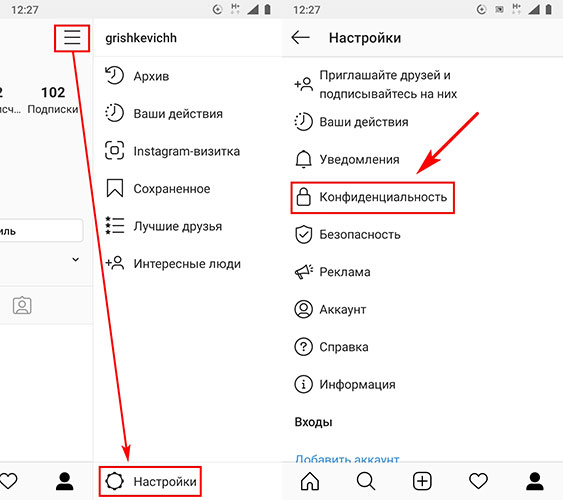
Зарабатывать играючи? Большинству такое предложение покажется несерьезным и нереалистичным. Но те, кто уже знаком с экономическими симуляторами с выводом денег, знают – получать деньги с виртуальных инвестиций вполне реально. Money Banks работает по классической схеме инвестиционной игры и позволяет зарабатывать виртуальное серебро в зависимости от сделанного вложения – минимум 40% в месяц, максимум – 100% (удвоение депозита в течение каждых 30 дней). Затем средства со счета выводятся из системы на кошельки Киви, Яндекс Деньги, Payeer в рублевом эквиваленте.
Далее заходим в подраздел «Комментарии», где перетягиваем все ползунки вправо. В пункте ручной фильтр прописываются не только ключевые слова. Как было сказано выше, здесь можно указать целые фразы, смайлы и даже цифры. Также не лишним будет убрать из публикаций обсуждения со словами, на которые часто жалуются.
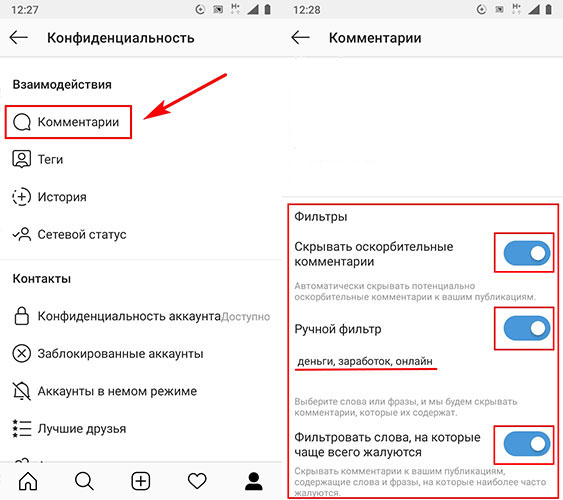
Сразу же после включения данных фильтров все неугодные комментарии (старые и новые) будут автоматически скрыты. Их можно восстановить в любое время, достаточно просто отключить фильтрацию.
Читайте также – Как закрыть свой профиль в инстаграмм от посторонних
Как запретить комментарии своих фото в инстаграме определенному человеку (людям)
Возможно один или несколько пользователей оскорбляют вас в обсуждениях. Инстаграм позволяет блокировать комментарии именно от этих людей.

Снова переходите в Настройки – Конфиденциальность – Комментарии. Теперь выбираем кто может комментировать ваши посты. Это могут быть только подписчики, или те, на кого вы сами подписались. Вообщем выбирайте из списка.
Если вы думаете, что ажиотаж по майнингу уже давно прошел – не спешите с выводами. Заработок на добыче криптовалюты лишь трансформировался в увлекательную экономическую игру. Mining-Farm предоставляет возможность даже не знающим нюансов майнинга пользователям зарабатывать от 50 до 100% ежемесячной прибыли за покупку виртуальной фермы для добычи крипты.
Также на проекте есть несколько вариантов извлечения выгоды без вложений.
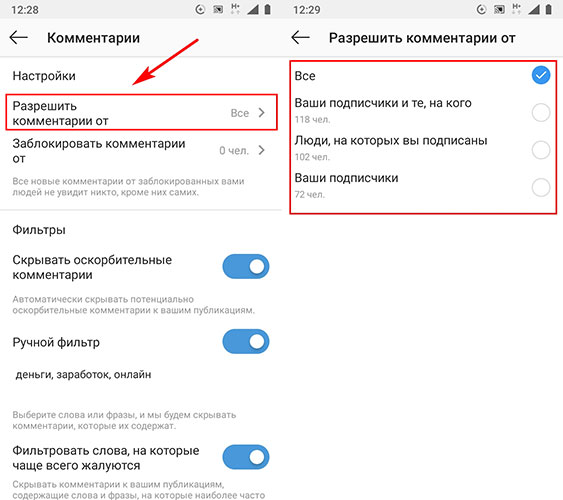
Внимание: супернадежная игра, чтобы реально зарабатывать Golden Mines:
- Нанимаете гномов, они станут добывать золотую руду;
- Добытую руду относите на свой склад;
- Накопившуюся руду перерабатываете и получаете золото;
- Золото обмениваете на реальные деньги и моментально выводите на кошелек;
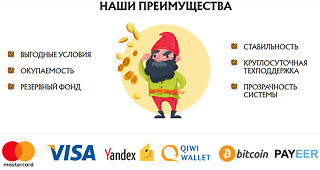
Чтобы запретить одному конкретному человеку оставлять замечания, выбираем следующий пункт. В открывшемся окне поиска вводим первую букву нужного профиля на латинице. Затем справа от аккаунта кликаем на синюю кнопку.
При этом заблокированный пользователь не узнает, что он в черном списке. Так как будет видеть свои послания. А вы сможете, при желании, снять блокировку позже. Запрет распространяется на все новые комменты от него.
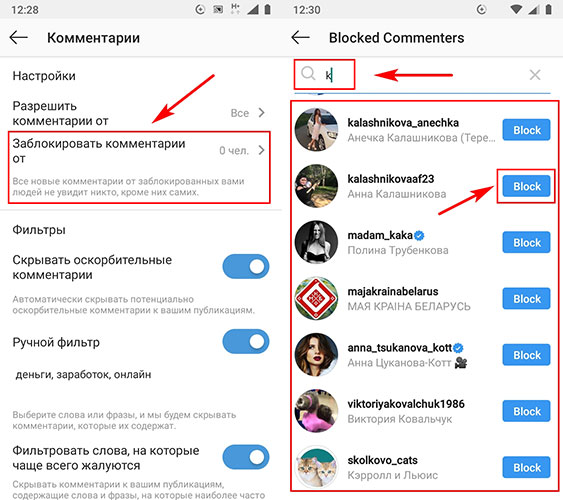

Процесс разблокировки выполняется в обратном порядке. Однако после снятия запрета, нежелательные комментарии снова станут видны всем. Помните об этом.
Как отключить комментарии к определенной публикации
Остался последний способ закрыть комменты в инстаграме. Опять же производим все манипуляции с телефона через приложение. Иногда нужно отключить обсуждение отдельной фотографии. Это может быть новая фотка и вы прямо сейчас ее публикуете. Либо старый пост, который вызвал негативные отклики.
В момент размещения поста кликните в самом низу на «Расширенные настройки». В новом окошке выключаем комментарии. После добавления поста, соответствующая кнопочка для комментов будет отсутствовать.
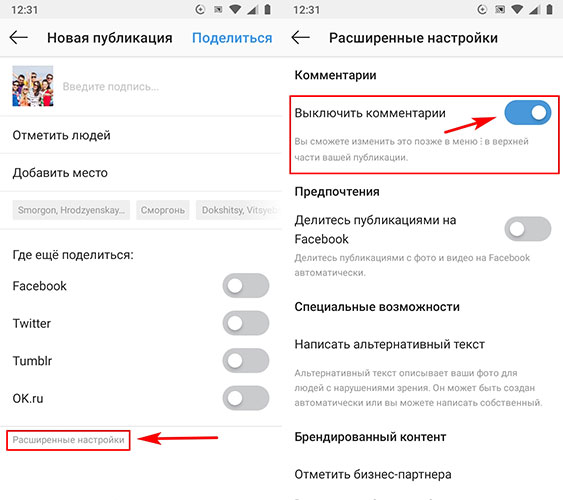
Теперь редактируем старые фото с негативными посланиями. Для этого нужно открыть их и нажать на три точки справа вверху. В открывшемся окне выбрать последний пункт «Выключить комментарии».
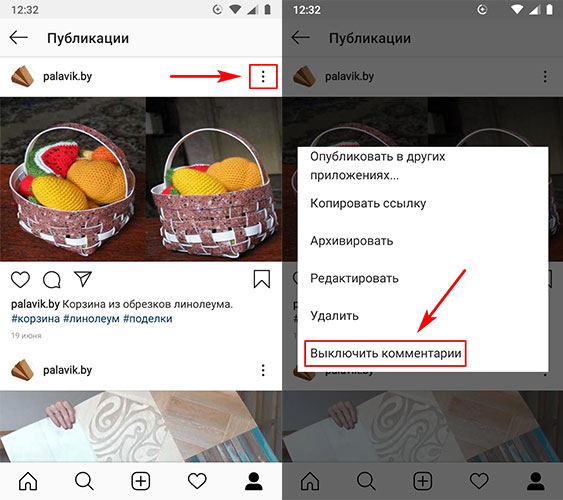
Все существующие записи под этой фоткой будут скрыты. Они снова появятся только после включения обсуждения данного поста.
Помните, всегда кто-то чем-то будет не доволен. Так что негативные комментарии – это нормальное явление. Нужно на них адекватно реагировать и давать достойный ответ. Так, вы заслужите уважение других подписчиков, а обидчик, возможно, даже извинится. А блокировки и запреты – крайняя мера. Она применяется, когда вы видите реальную агрессию и травлю.
как отключить, закрыть от всех подписчиков
Социальная сеть всегда старается сделать раздел комментариев дружелюбнее, но пока что актуален вопрос, как скрыть комментарии в Инстаграме. Совсем недавно вышло обновление с фильтром слов. Он отсеивал запрещенные высказывания, скрывая их от пользователей.
Так появилась возможность писать комментарии, которые автоматически скроют. Так социальная сеть старается ограничить агрессию в комментариях и сделать сообщество дружелюбным.
Есть ли возможность закрывать отзывы
Запрос, как скрыть комментарии в Инстаграме, появляется слишком часто. Это значит, что потребность ограничить доступ к оставлению отзывов актуальна как никогда. При востребованных товарах и профилях под постами открываются целые диалоги. Не каждый хочет видеть под личными фотографиями открытые дискуссии.
Рассмотрим позже, как отключить комментарии в Инстаграм. Пока что разработчики придумали автоматические средства, ограничивающие комментирование публикации. Существуют фильтры разных вариантов, которые работают по стоп-словам, а также закрытые демонстрации выражений определенных подписчиков профиля.
Как обезопасить профиль от негатива
Любой владелец страницы может скрывать комментарии под постом, удалять их или блокировать. Те же автоматические фильтры отсеивают высказывания по поводу внешности и личности. Негативные отклики с других профилей, поступающие постоянно, блокируются. Недоброжелатель получает бан, если число заблокированных высказываний превышает допустимое. Администрация и служба поддержки автоматически получают отчеты о блокировке. Также владелец профиля способен блокировать недоброжелателей вручную. Тогда фильтры включаются для всего профиля. Человек больше не увидит ваши посты и не сможет ничего писать под ними. Включить такую функцию на отдельный пост нельзя. Однако есть функция полного отключения или разрешения комментирования при публикации постов в социальную сеть. Итак, как закрыть комментарии в Инстаграме:
- Запустите приложение и авторизуйтесь в социальной сети.
- Перейдите на основную страницу учетной записи и откройте раздел «Редактирование профиля».
- Пролистайте настройки вниз до параметра «Комментарии».
- Закройте комментирование записей от определенных людей или ото всех пользователей в принципе.
- Включите автоматические фильтры. Они блокируют негатив и комментарии о личности или внешности.
- Ручные фильтры – введите определенные высказывания или слова. Отзывы с этими выражениями скрываются автоматически.
- После включения фильтров удаляются и старые комментарии под постами. В момент отключения защиты все данные восстановятся.

Отключение у отдельных постов
Рассмотрим, как ограничить комментарии в Инстаграме под отдельными публикациями:
- Авторизуйтесь в социальной сети. Перейдите во вкладку добавления поста, обозначенную знаком «+».
- Возле старого поста кликните по троеточию в левой части фотографии. Откроется меню, где кликните по «Выключить комментарии».

После включения фильтров или блокировок скрываются не только новые отзывы, но и старые, которые также попадают под фильтры. После отключения ограничений скрытые отклики появляются вновь. Однако если вы полностью ограничиваете комментирование записей, то больше никто не сможет ничего написать. Открыв комментирование вновь вы ничего не увидите.
Скрытие комментариев в социальной сети
Вопросом, как скрыть комментарии в Инстаграме от подписчиков, задаются многие владельцы популярных аккаунтов. Постепенно разработчики социальной сети прислушиваются к вопросам и просьбам пользователей, создавая новые расширения. Новые настройки приватности помогают избавиться от лишнего негатива, который часто встречается в отзывах под фотографией.
Изначально каждый новый пользователь социальной сети стоит перед выбором. Выбор заключается в том, продолжать ли раскручивать профиль или не стоит. Самым простым способом отключения комментирования считается переход на закрытый профиль. Однако на такое решится не каждый. Некоторые хотят отключить лишь негативные отзывы под фотографиями, которые портят настроение. При этом под понятием «отключение» понимается не блокировка или же полное отсутствие вариантов прокомментировать пост. Люди могут высказывать свое мнение, но его увидит только владелец профиля, а не другие люди.
Перед тем, как скрыть комментарии в Инстаграме от всех, подумайте, действительно ли не хотите ничего видеть. Если не хочется кардинально блокировать всех и вся, то примените особую конфигурацию. Алгоритм, созданный разработчиками, позволит автоматически скрывать нелестные отзывы. Рассмотрим несколько популярных вариантов и схем, запрещающих комментирование.
Стандартный способ блокировок на ПК
Поговорим о процедуре блокировки неприятных и агрессивных сообщений при помощи версии Инстаграм на ПК:
- Откройте браузер и запустите официальный сайт социальной сети.
- Авторизуйтесь в профиле и перейдите на основную страницу. Для этого кликните по аватару в правом углу монитора.
- Нажмите на редактор профиля, расположенный возле никнейма.
- Откройте раздел «Комментарии», в появившемся фрейме нажмите на галочку сверху.
- Если хочется самостоятельно выбрать список стоп-слов, то введите их в особую строку. Она расположена возле указателя «Ручной фильтр».
- Когда все готово, нажмите на кнопку отправки.

Таким образом, вы узнали, как заблокировать комментарии в Инстаграме по определенным словам или же автоматически. Все реплики с оскорбительными высказываниями автоматически скрываются соцсетью. Больше их не увидит никто кроме владельца профиля. Однако помните, что даже вы не сможете написать ничего оскорбительного при включенных фильтрах.
Блокировка отзывов от определенного человека и ото всех
Запустите официальное приложение, выпущенное разработчиками или же откройте браузерную версию. Далее следуйте инструкции, как закрыть комментарии в Инстаграме от всех и от одного человека:
- Кликните на переход на основную страницу учетной записи.
- Выберите редактор профиля.
- Листайте параметры до пункта «Комментарии».
- Кликните по переключателю скрытия неприятных комментариев от друзей и неподписанных пользователей.
- Если необходимо, пропишите определенные фразы, выражения или оскорбительные слова. Отзывы с ними автоматически будут скрыты приложением.
- Кликните по галочке в правом верхнем углу для сохранения внесенных изменений.
С этого момента неприятные обсуждения от других пользователей будут блокироваться. В тех же настройках есть клавиша, запрещающая каждому комментировать фотографии в принципе. Также там находится пункт, выставляющий игнор сообщений с определенного аккаунта. Кликните по пункту и выберите человека, отзывы от которого не хотите видеть. Система станет автоматически фильтровать все сообщения, приходящие от него.
Также читайте: Кореянки и корейские парни в Инстаграм — ТОП-10 популярных аккаунтов
Просмотр скрытых сообщений
Как запретить комментарии в Инстаграме, разобрались. Теперь поговорим о том, как прочесть скрытые высказывания. Учитывайте такие моменты:
- Текст сообщения может видеть сам отправитель. Его никнейм обозначается после символа «@». Оповещение о плохом комментарии появится в разделе действий.
- Первый пункт работает не только в вашем профиле. Скрытые комментарии отобразятся в том случае, если вы упоминали в комментарии другого пользователя. Третье лицо, упомянутое в отзыве, прочтет сообщение, если подписано на аккаунт владельца публикации.
Ведение прямых эфиров
Одна из последних добавленных функций в социальную сеть – проведение прямых эфиров для подписчиков. Во время транслирования пользователи общаются между собой в разделе комментариев. Чат запускается сразу после включения прямого эфира. Последний вопрос, с которым стоит разобраться заключается в том, как убрать комментарии в прямом эфире Инстаграм. Процесс отличается в зависимости от выбранных устройств.
На смартфонах Андроид
Скачать официальную версию Инстаграм получится в Play Market. Через нее получится запускать прямые трансляции. Для отключения комментирования к ним, выполните следующие действия:
- Кликните по строке ввода откликов. Рядом с ней располагается троеточие для вызова меню.
- Откройте меню и выберите параметр «Отключить комментарии».
С этого момента пользователи более нес могут комментировать в момент прямого эфира.
На Айфонах
Скачивание приложения на Айфон доступно в официальном магазине программ App Store. В ней также присутствуют все функции, что и на Андроид. Для отключения комментирования следуйте инструкции:
- Найдите место. Рядом с ней располагается троеточие, вызывающее настройки.
- Откройте меню и выберите параметр «Выключить комментарии».
С этого момента все зрители больше не смогут писать отклики. Для выполнения обратных действия следуйте тому же алгоритму.
Теперь вы знаете процессы отключения откликов от подписчиков. Во всех версиях Инстаграм существуют функции для ограничения комментирования. Запрещайте комментирования только при необходимости, в тех случаях, когда этого требует формат эфира. В других случаях не стоит так делать. Подписчики всегда хотят задавать вопросы, ждут активных ответов на них и обратной связи с кумиром. Так вы разовьете профиль, привлечете новых подписчиков особенно тогда, когда вы пользуетесь бизнес-страницей.
Видеообзор:
Все полезное о Инстаграм — instagramer.info
Официальный сайт — www.instagram.com
Как отключить комментарии в Instagram для выборочных сообщений и от любых пользователей
За последние несколько месяцев фотосеть Instagram получила ряд изменений и новых функций, включая возможность отключать комментарии в качестве метода борьбы с оскорбительным поведением в рамках сервиса.

♥ ПО ТЕМЕ: Илона Нейро ТП: Instagram-аккаунт, который ведет нейросеть, используя лица Илона Маска.
Ниже мы расскажем, как закрыть комментарии к публикациям в Instagram, если вы не хотите иметь дело с интернет-троллями, политическими комментариями или просто не желаете засорять свою ленту. Запрет можно применить как перед публикацией сообщения, так и после.
Отключить возможность комментирования можно двумя простыми способами.
♥ ПО ТЕМЕ: У кого больше всех подписчиков в Инстаграм – 35 самых популярных аккаунтов.
Как отключить комментарии в Instagram при создании нового сообщения
1. Создайте сообщение, отредактируйте его или добавьте фильтры, нажмите «Далее»;
2. Перед нажатием на кнопку «Поделиться» откройте пункт «Расширенные настройки» внизу экрана приложения;

3. В настройках активируйте опцию «Выключить комментарии»;

4. Вернитесь на предыдущий экран и нажмите на кнопку «Поделиться».
♥ ПО ТЕМЕ: Как набрать много подписчиков в Instagram – 10 советов.
Как отключить комментарии в Instagram к уже опубликованному сообщению
Instagram позволяет отключить комментарии к уже размещенному посту, если они вам не нравятся по каким-либо причинам. Для этого:
1. Запустите Instagram и откройте страницу с нужным фото или видео;
2. Нажмите на кнопку меню («…») в правом верху фотографии или публикации;
3. В отобразившемся меню выберите опцию «Выключить комментарии».

Вот и все. Теперь комментарии больше не будут отображаться на странице и большинство пользователей, скорее всего, даже не заметит их отсутствие. При желании функцию можно снова включить, нажав на опцию «Включить комментарии» в настройках.
♥ ПО ТЕМЕ: Как наложить музыку на Истории (сторис) в Instagram на iPhone – 2 способа.
Как настроить фильтры и автоматически блокировать некоторые комментарии в Инстаграме
1. Откройте Настройки Instagram.

2. Перейдите в раздел Конфиденциальность → Комментарии.

3. При необходимости настройте разрешение и блокировку комментариев от выборочных пользователей, а также включите фильтр, который будет автоматически скрывать потенциально оскорбительные комментарии.

Видео по теме:
Смотрите также:
Как отключить (скрыть) комментарии в Инстаграм
Социальная сеть инстаграм предоставляет возможность скрывать комментарии или вовсе закрывать возможность комментирования своих постов. Это помогает, когда нужно избежать бурных обсуждений публикаций. Рассмотрим подробные инструкции, по работе с комментариями, а именно, их отключение.
Полное отключение комментариев к постам
Сразу отметим, что закрыть комменты ко всем публикациям сразу — не возможно, это делается поочередно. Так же не получится запретить комментирование к старым постам, только к недавно добавленным.
Как отключить на Android
В Андроид версии официального клиента инсты закрыть комменты можно следующим образом:
- Откройте приложение.
- Откройте недавно опубликованный пост.
- Тапните по трем точкам в правом верхнем углу.
- Выберите «Выключить комментарии«.

После этого возможность оставлять комменты под этим постом закроется для всех.
Обратите внимание! Если у вас бизнес профиль, возможность скрывать комментарии недоступна.
Как скрыть на Iphone
Для устройств от компании Эппл есть отдельная версия клиента Инстаграм, она доступна к загрузке в официальном магазине приложений App Store. Закрывать комменты там очень просто:
- Откройте приложение.
- Выберите свой пост, где нужно закрыть возможность оставлять комментарии.
- Тапните по трем точкам в правом верхнем углу.
- Выберите функцию «Выключить комментарии».

После этих действий кнопка комментариев исчезнет из под поста. Владельцам бизнес профилей эта функция недоступна.
Видео
Как отключить на компьютере
Для компьютеров есть десктопная версия инстаграма, она доступна для тех, у кого установлена Windows версии 8 и выше, загрузить можно в Microsoft Store. Закрывать комменты просто:
- Откройте клиент и авторизуйтесь, если нужно.
- Перейдите к нужному посту.
- Кликните по трем точкам.
- Выберите «Выключить комментарии».

Если у вас бизнес профиль, эта функция будет недоступна.
Фильтр нежелательных комментариев
В браузерной версии Инстаграма нет возможности закрывать комментарии, но там можно настроить фильтры, для этого:
На компьютере
- Авторизуйтесь на https://www.instagram.com.
- Кликните по значку профиля.

- Перейдите в настройки.

- Выберите пункт «Конфиденциальность и безопасность».

- Найдите раздел «Комментарии».

- Выберите «Редактировать настройки комментариев».
- Задайте нежелательные слова и их словоформы, комменты в которых они содержатся будут автоматически удаляться.


Также можно установить галочку напротив пункту «Использовать стандартные ключевые слова». Тогда будут блокироваться комменты, содержащие слова, на которые чаще всего жалуются пользователи инсты.
Android
Чтобы автоматически избавляться от нежелательных комментариев, в Андроид приложении инсты можно настроить фильтры:
- Откройте приложение и тапните по значку профиля.

- Коснитесь трех линий, чтобы вызвать дополнительное меню.

- Выберите пункт «Настройки».

- Выберите пункт «Управление комментариями».

- В разделе «Ручной фильтр» задайте нежелательные слова и их словоформы, проверьте, чтобы функция была активирована.

Отметим, что по стандарту в приложении уже включена функция, блокирующая комменты с оскорбительным содержимым.
Теперь вы знаете, как отключить комментарии к фото в инстаграм. Для этого нужно открыть подходящую публикацию и вызвать специальное меню.
комментариев в Instagram заблокированы? Как это остановить
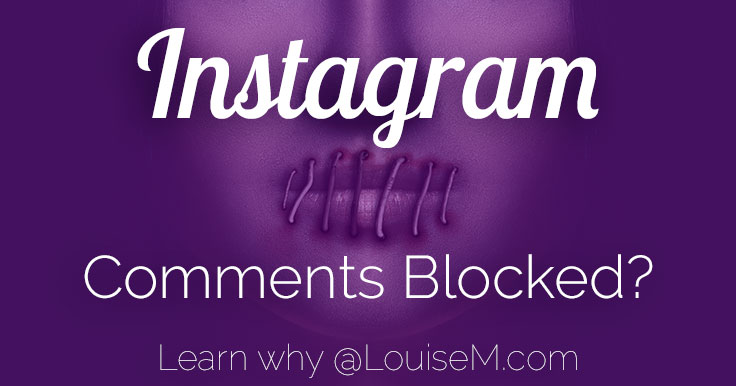
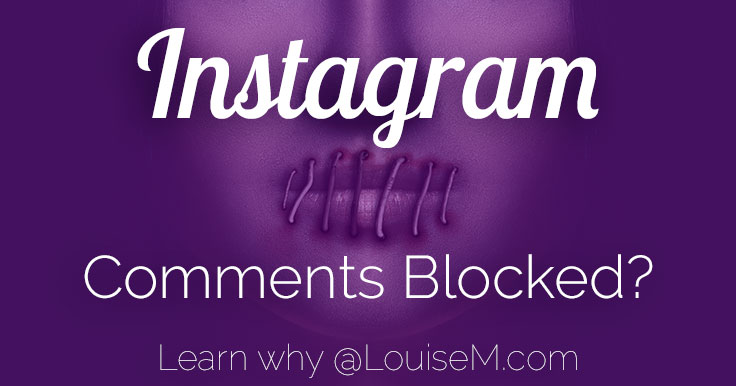
Были ли у вас недавно заблокированы ваши комментарии в Instagram?
IG продолжает борьбу со спамерами, и невиновные пользователи попадают в ловушку.
Дублирующиеся комментарии и комментарии, отмеченные несколькими пользователями, скорее всего, будут заблокированы Instagram.
Но есть много возможных причин, по которым ваш комментарий не был опубликован!
Читайте дальше, я все расскажу.
Почему мой комментарий не публикуется в Instagram?
Если вы не можете добавить комментарий, сначала попробуйте обновить приложение до последней версии.
Если у вас установлена последняя версия приложения Instagram, возможно, вы получаете сообщение об ошибке по другой причине. Вот некоторые варианты:
- Вы находитесь в режиме полета или у вас нет подключения к Интернету.
- Instagram не работает (бывает редко, но вы можете проверить здесь).
- Вы слишком увлечены (лайки, комментарии, подписки, отписки).
- Вы включили более 5 @ упоминаний в один комментарий.
- Вы включили более 30 # хэштегов в одно сообщение.
- Вы опубликовали несколько повторяющихся комментариев (включая смайлики).
- У вас совершенно новый аккаунт, и вы пытаетесь комментировать многочисленные крупные аккаунты.
- Вы добавили запрещенные слова или фразы.
- Эта учетная запись заблокировала вас или слово, которое вы использовали, в комментариях к их сообщениям.
Первые два, конечно, не имеют отношения к блоку. Они просто требуют, чтобы вы определили, в чем причина, и как можно скорее предприняли шаги для исправления ситуации.
Или пережди!
Причины 3–9 немного сложнее.Я объясню это ниже.
Я также поделюсь советами, как долго продлится ваш блок, и как его быстрее разблокировать!
Как часто можно ставить лайки и комментировать в Instagram?
Instagram устанавливает ежедневные ограничения активности взаимодействия для вашей учетной записи. Это сделано для защиты от спамеров, использующих неэтичную тактику роста.
Нет определенного лимита для каждой учетной записи. У вас, вероятно, есть более низкий лимит, если ваша учетная запись более новая.
На самом деле, для совершенно новой учетной записи я предлагаю строго ограничить вашу активность, пока вы не заполните свою биографию, изображение профиля и несколько сообщений.
Вот некоторые типичные дневные лимиты вовлеченности для установленных аккаунтов:
- 1000 лайков в день
- 400–500 комментариев в день
- 250 подписок / отписок в день
Есть также почасовые ограничения! Опять же, более низкие лимиты для новых аккаунтов.
- 30–60 лайков в час
- 30–60 комментариев в час
- 30–60 подписок / отписок в час
- 30–60 сообщений в час
Превышите эти ограничения, и вы попадете в «Время» -Вне.«В течение некоторого времени вы не сможете выполнять ни одно из этих действий.
TBH, я вижу подобное на всех социальных платформах. Последовательность — ключ к успеху!
Может быть, вы взволнованы и хотите с энтузиазмом принять участие.
Не так быстро, Спарки. Не принимайте это близко к сердцу. Тише едешь — дальше будешь.
Почему я не могу снова опубликовать тот же комментарий в Instagram?
Если вы не знаете, спамеры (и некоторые маркетологи) используют автоматические «бот-комментирующие», чтобы привлечь внимание к своим аккаунтам.Это раздражающий аспект, с которым мы должны мириться, поскольку аудитория Instagram растет, становясь все более и более привлекательной целью.
Instagram надеется остановить комментарии ботов, заблокировав комментарии, которые дублируют то, что вы только что опубликовали.
Мы с друзьями заметили это в своих личных аккаунтах, когда пишем «Поздравляю!» или похожее на более чем одного человека. Абсолютно невиновен, но IG видит в этом только повторяющийся комментарий и блокирует его.
Если вы занимаетесь маркетингом в Instagram, не используйте бот для комментирования .Даже если ваши комментарии разнообразны или разнесены между собой, чтобы их не заблокировали, автоматическое комментирование просто раздражает.
Если вы просто пытаетесь сделать несколько быстрых комментариев, добавьте несколько подходящих смайлов. Я думаю, что на самом деле всем нравятся ! 🙂
Поскольку Instagram продолжает принимать жесткие меры, подумайте о том, чтобы включить в комментарий и настоящее имя человека , настоящее имя . Это не только добавляет индивидуальности, но и помогает Instagram рассматривать его как настоящий, неавтоматизированный комментарий.
Комментарии Instagram заблокированы для отметки пользователей [@mentions]
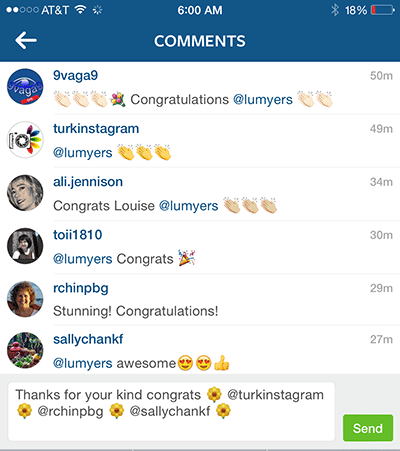
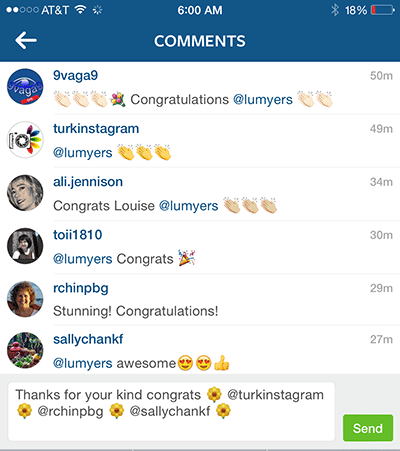 Комментарии Instagram могут быть заблокированы для нескольких тегов.
Комментарии Instagram могут быть заблокированы для нескольких тегов.Март 2019: Текущий лимит, согласно Instagram, составляет 5 @ упоминаний на комментарий.
Если вы отметили не более 5, но ваш комментарий все еще заблокирован, читайте дальше, чтобы узнать больше.
Август 2015 : В течение последнего месяца у меня блокировались комментарии, когда я пытался поблагодарить нескольких пользователей, которые поздравили меня с тем, что я попал в «хаб» (см. Образец комментария справа).Это сбивает с толку, поскольку Instagram сообщает вам, что ваш комментарий может быть «оскорбительным». Конечно, это был бы самый дальний из в моей голове!
После того, как это случилось 3 раза, я перестал отмечать всех, кто не подписывался на мою учетную запись. Теперь я предварительно отмечаю не подписчиков, если они сначала отметили меня. Это кажется приемлемым — пока.
Опять же, эта блокировка происходит из-за злонамеренных спамеров , которые отмечают многочисленных пользователей в комментариях — обычно в сообщениях, чтобы «получить бесплатных подписчиков.«Ух!
Я должен признать, что после этого преследования количество этих отвратительных спамеров значительно сократилось. Я полагаю, небольшая цена — пока мы, милые люди, не запутаемся со спамерами и, возможно, не закроем наши счета!
Я предлагаю вам проявить осторожность. Если я заблокирую еще один комментарий из-за отметки других, я вернусь к отметке только своих подписчиков.
Если это не сработает, мне придется перестать благодарить людей за то, что они поздравляют меня с аккаунтами хаба. Не стоит рисковать заблокированным аккаунтом.
Обновлено 25 сентября 2015 г. : Instagram смягчил меня за то, что я отмечал нескольких пользователей в ветке комментариев. Я сделал это несколько раз сегодня, и меня не заблокировали. Я отвечал людям, которые уже оставляли комментарии в ветке, как на изображении выше справа.
Узнайте больше о том, сколько хэштегов Instagram вам следует использовать.комментариев IG заблокировано для аккаунтов с более чем 50 тысячами подписчиков
Обновлено 25 сентября 2015 г. : Я начинаю много слышать об этом.Несколько грамматиков нашли этот пост и оставили комментарии, умоляя меня решить эту проблему. Вот мой ответ.
Создание новой учетной записи и быстрое размещение сообщений на крупных и / или знаменитых аккаунтах — нетипичное поведение. Что ж, это типично для спамеров! Единственное решение для этого? Не делай этого.
Если вы не спамер , то будьте осторожны при размещении сообщений на аккаунтах с большим количеством подписчиков сразу после открытия аккаунта. Но на самом деле, кто ищет самые большие аккаунты в IG в первые дни?
Спамеры, вот кто.Хорошо, вы взволнованы, но — только не делайте этого.
Какие слова запрещены в комментариях в Instagram?
Instagram не предоставляет список запрещенных слов. Если бы они это сделали, его пришлось бы постоянно обновлять.
Так что ведите себя как можно лучше и старайтесь не обидеть.
Не ругайся. Будь добрым.
Instagram говорит:
Мы хотим создать позитивное и разнообразное сообщество. Мы удаляем контент, который содержит достоверные угрозы или язык вражды, контент, нацеленный на частных лиц с целью унизить или опозорить их, личную информацию, предназначенную для шантажа или преследования кого-либо, а также повторяющиеся нежелательные сообщения.Обычно мы допускаем более тесный диалог с людьми, о которых рассказывают в новостях или которые имеют большую общественную аудиторию из-за их профессии или выбранной деятельности.
Никогда не разрешается поощрять насилие или нападать на кого-либо на основании их расы, этнической принадлежности, национального происхождения, пола, пола, гендерной идентичности, сексуальной ориентации, религиозной принадлежности, инвалидности или заболеваний. Когда язык ненависти используется для того, чтобы бросить ему вызов или повысить осведомленность, мы можем разрешить это. В таких случаях мы просим вас четко выразить свое намерение.
Серьезные угрозы причинения вреда общественной и личной безопасности не допускаются. Сюда входят конкретные угрозы физического вреда, а также угрозы кражи, вандализма и другого финансового ущерба. Мы внимательно изучаем отчеты об угрозах и принимаем во внимание многие вещи при определении вероятности угрозы. источник
Кроме того, каждая учетная запись может установить свой собственный список запрещенных слов… читайте дальше.
Как я могу заблокировать комментарии в своей учетной записи Instagram?
Как вы, наверное, знаете, вы можете опубликовать фото или видео с отключенным комментированием.
Знаете ли вы, что также можете блокировать комментарии, содержащие определенные слова, фразы, числа или смайлы , которых вы бы хотели избежать?
Да! Instagram включил элементы управления комментариями, и это может быть причиной того, что ваш комментарий не будет опубликован.
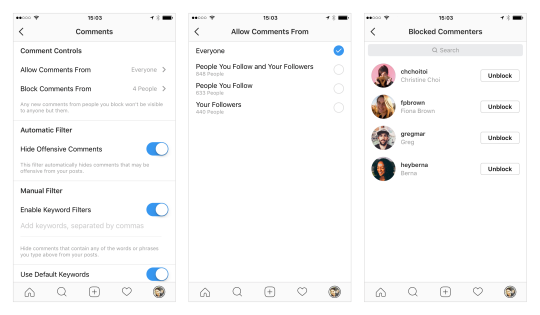
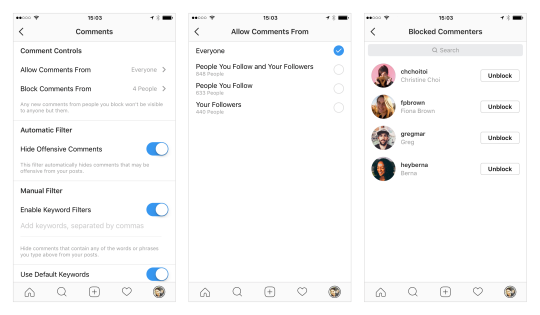
Если ваша учетная запись является общедоступной, вы увидите новый способ выбора, кто может комментировать ваши сообщения — от всех до групп людей, например людей, на которых вы подписаны, или ваших подписчиков.
Кроме того, независимо от того, является ли ваша учетная запись общедоступной или частной, вы можете заблокировать другие учетные записи от комментирования ваших сообщений.
Если у вас включен фильтр оскорбительных комментариев, вы также можете включить фильтр по ключевым словам, чтобы скрыть комментарии, содержащие определенные слова, фразы, числа или смайлики.
- Зайдите в свой профиль и коснитесь трех линий вверху справа.
- Нажмите Настройки .
- Tap Конфиденциальность и безопасность .
- Нажмите Элементы управления комментариями.
- Убедитесь, что Скрыть оскорбительные комментарии включен.
- Нажмите рядом с Ручной фильтр , чтобы включить его.
Введите определенные слова, фразы, числа или смайлики в текстовое поле, чтобы отфильтровать комментарии.
Имейте в виду, что стандартная и настраиваемая фильтрация ключевых слов в настоящее время доступна не на всех языках:
- Ключевые слова по умолчанию : список ключевых слов по умолчанию доступен только на определенных языках.
- Пользовательские ключевые слова : в настоящее время фильтрация пользовательских ключевых слов не поддерживает языки без пробелов (например, китайский, японский, тайский).
Когда вы включаете фильтрацию комментариев, она применяется как к новым, так и к существующим комментариям к вашим сообщениям.Когда вы отключите фильтрацию комментариев, отфильтрованные комментарии к вашим сообщениям будут восстановлены. источник
И, конечно же, любой аккаунт может заблокировать вас, удалить ваш комментарий или даже пожаловаться на вас.
В Instagram написано:
Вы можете найти контент, который вам не нравится, но он не нарушает Принципы сообщества. Если это произойдет, вы можете отписаться от автора или заблокировать его. Если вам что-то не нравится в комментарии к одной из ваших публикаций, вы можете удалить этот комментарий.
Будьте мудры: размещайте только # Добрые комментарии.
Как долго мне не разрешают комментировать в Instagram?
Типичный блок будет длиться 24–48 часов.
Если это ваше первое нарушение, блокировка может длиться всего 2 часа. Действуйте осторожно! Обязательно ознакомьтесь с дневными и почасовыми ограничениями, указанными выше.
Если вы повторно нарушили правила и о вас заявили другие IG-пользователи, ваша блокировка может длиться неделю или даже месяц.
Если владелец аккаунта заблокировал вам возможность комментировать, примите это во внимание.Даже не пытайтесь комментировать или писать сообщения в этом аккаунте.
Как получить разблокировку в Instagram
Итак, вы заблокированы, вы не уверены, как долго это продлится, и вы страдаете от отказов в Instagram.
Вы можете кое-что сделать, чтобы поднять блок быстрее.
Согласно Guiding Tech, если Instagram заблокировал вас, возможно, Instagram заблокировал ваш IP-адрес, а не вашу учетную запись.
Первое решение, которое вы должны попробовать, — это переключиться на мобильные данные вместо использования Wi-Fi.
Или смени свой IP адрес!
Я не пробовал это делать, но просто прочитал об этом от человека, который сказал, что делает это ежемесячно. Я не знаю, какие еще последствия может иметь изменение этого параметра, так что будьте осторожны.
Простое решение, если вы пользуетесь iPhone. Зайдите в настройки -> Общие -> Сброс -> Сбросить настройки сети. Это даст вам новый IP-адрес.
Если вы все еще заблокированы, я настоятельно рекомендую положить телефон и не выходить из Instagram как минимум 24 часа.
И, безусловно, прекратите использовать любые автоматизированные инструменты, которые не одобрены маркетинговыми партнерами Instagram.
Также рекомендуется связать ваши другие учетные записи в социальных сетях в настройках Instagram.
По сути, все, что заставляет ваш аккаунт выглядеть так, как будто им управляет реальный человек!
Вы также можете сообщить о своей проблеме в Instagram из настроек в приложении.
На iPhone:
- В настройках коснитесь «Справка».
- Нажмите «Сообщить о проблеме».
- Tap Что-то не работает.
- Выскажите свое мнение!
Думаю, вас разблокируют до того, как они прочитают ваш отчет о проблеме!
Вот еще несколько советов по разблокировке учетной записи IG из комментария читателя. Не уверен, что вам нужно делать ВСЕ эти вещи, но, по сути, вы хотите, чтобы ваш профиль выглядел искренним.
- Добавить / изменить изображение профиля и описание.
- Удалите ссылку, если она может вызывать подозрения (партнерские ссылки, опечатки, возможно, сокращенные ссылки).
- Используйте Instagram как обычно. НЕ используйте автоматизацию!
- Очень мало комментариев, если вообще.
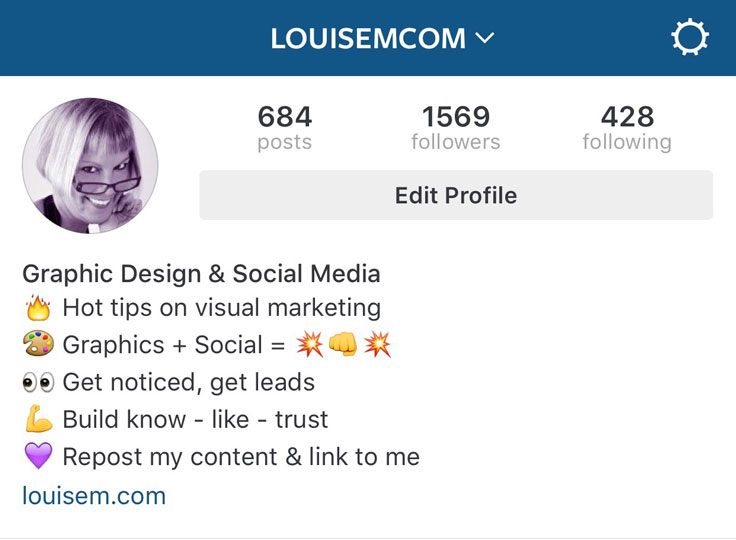
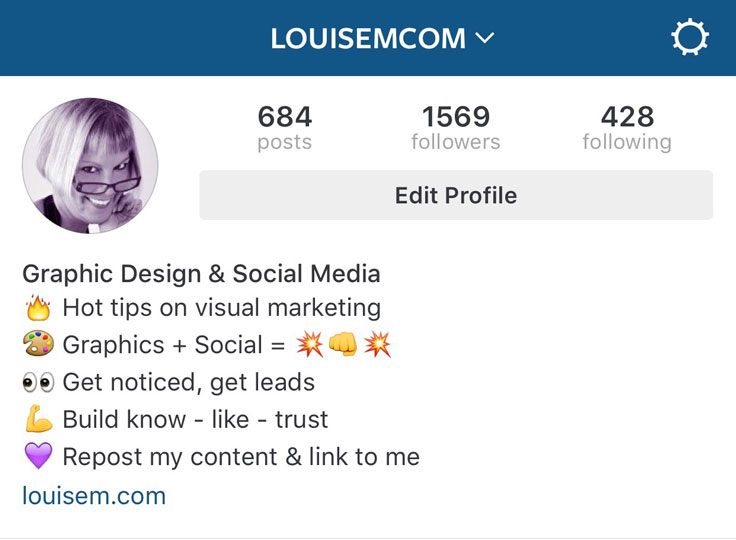 Убедитесь, что ваша биография в Instagram выглядит так, будто вы НАСТОЯЩИЙ человек! Узнайте больше о блоке Instagram по био ссылкам.
Убедитесь, что ваша биография в Instagram выглядит так, будто вы НАСТОЯЩИЙ человек! Узнайте больше о блоке Instagram по био ссылкам. Другой читатель, QQ говорит:
У меня была такая же проблема. Я мог размещать только 3 комментария каждые 24 часа. Если бы я опубликовал более трех комментариев, мне бы запретили комментировать на 24 часа (все еще можно было лайкать картинки, подписываться на людей — просто не мог комментировать.)
Я сделал следующее:
— Изменил мой профиль (просто напишите что-нибудь новое в своем профиле; может быть, не оставляйте никаких ссылок, пока вам тоже не запретят комментировать).
— Установить аватарку.
— Войдите в свою учетную запись Instagram и выйдите из нее.
— Зайдите на свой компьютер и войдите в Instagram. Поставьте отметку «Нравится» и попробуйте прокомментировать хотя бы раз.
— На телефоне используйте Instagram как обычно: просто просматривайте, просматривайте изображения, ищите хэштеги, например некоторые изображения (покажите, что вы не бот).
— Установите пол: мужской или женский.
— Не комментируйте несколько дней или неделю, но сделайте все вышеперечисленное.
— Размещайте по две фотографии (с интервалом 6 часов) каждый день.
Меня разбанили за 4 дня. Я могу все время комментировать, например, фотографии, подписываться и т. Д. Удачи !!
Спасибо, QQ, за то, что поделился!
Заключение блока комментариев в Instagram: вынос и задачи
Я знаю, что это разочаровывает. Как и во всем, терпение здесь — добродетель.
Я не знаю, сколько продлится ваш блок . Только убедитесь, что вы не делаете дублирующиеся комментарии или мульт
.Как отключить комментарии к посту в Instagram и избежать драмы еще до того, как она начнется
На этой неделе начинающие фотографы и знатоки социальных сетей узнают захватывающие новости: Instagram объявил о своем последнем обновлении, которое дает пользователям больше контроля над своими сообщений, чем когда-либо прежде. Благодаря обновлению новейших функций научиться отключать комментарии к публикации в Instagram стало проще, чем когда-либо — и это еще не все! В своем стремлении создать безопасное и позитивное сообщество Instagram усилил меры безопасности по всем направлениям.У верных грамматиков теперь есть возможность ставить лайки достойным комментариям (как на Facebook) и удалять подписчиков из личных аккаунтов, не блокируя их.
Поскольку Instagram — это в первую очередь визуальное сообщество, а не платформа для обмена сообщениями, обсуждения обычно происходят в комментариях к сообщениям. Хотя многие из этих комментариев прекрасны и полезны, иногда — а иногда и досадно больше, чем иногда — в их совокупности есть несколько плохих яблок. (Это ведь интернет — здесь тролли.) Чтобы отсеять негативные комментарии в прошлом и защитить себя от дальнейшего злоупотребления, пользователям нужно было включить опцию «скрыть неприемлемые комментарии», которая блокировала бы комментарии с оскорбительными ключевыми словами или фразами. Однако с новым обновлением контролировать комментарии к вашим сообщениям стало , поэтому намного проще. Вместо запутанного поиска слов у всех пользователей есть возможность просто включить или выключить функцию комментирования в любое время — потому что иногда вам не нужны все эти отзывы о личных сообщениях, понимаете?
Есть два очень простых способа остановить комментарии.Вот пошаговое руководство о том, как сделать вашу ленту еще более привлекательной для самовыражения и обмена.
Отключение комментирования для нового сообщения:
1. Обновите свое приложение
Прежде чем пытаться изменить настройки комментариев, зайдите в старый магазин приложений и убедитесь, что вы используете последнюю версию грамма. Новые функции управления комментариями появляются в понедельник, 6 декабря, поэтому после обновления вы, наконец, можете оставить свои изображения в покое.
2.Откройте «Расширенные настройки»
Чтобы отключить комментирование перед публикацией изображения, просто нажмите на опцию «Дополнительные настройки» внизу экрана.
3. Выберите «Отключить комментирование»
Включите переключатель, и комментирование для нового сообщения будет отключено. Если вы передумали, не переживайте! Эта функция достаточно гибкая, и комментирование можно включить в любой момент!
Отключение комментирования для существующей публикации:
1.Выберите & qu
.Как я могу управлять несколькими комментариями к своим сообщениям в Instagram?
Как я могу управлять несколькими комментариями к моим сообщениям в Instagram?
Вы можете удалить несколько комментариев, заблокировать и ограничить несколько учетных записей одновременно в своих публикациях в Instagram. Чтобы управлять несколькими комментариями к вашим сообщениям:
Из приложения Instagram для iOS
- Нажмите Просмотреть все комментарии под вашим сообщением.
- Нажмите в правом верхнем углу, затем нажмите Управление комментариями .
- Выберите все комментарии, которыми вы хотите управлять.
- Отсюда вы можете:
Нажмите Удалить в левом нижнем углу, затем нажмите Удалить комментарии .
Нажмите Дополнительные параметры в правом нижнем углу> Заблокировать учетные записи > Заблокировать учетные записи .
Нажмите Дополнительные параметры в правом нижнем углу> Ограничить учетные записи > Ограничить учетные записи .
Из приложения Instagram для Android
- Нажмите Просмотреть все комментарии под вашим сообщением.
- Выберите все комментарии, которыми вы хотите управлять.
- Отсюда вы можете:
- Нажмите в правом верхнем углу, чтобы удалить комментарии.
- Нажмите в правом верхнем углу> Заблокировать учетные записи > Заблокировать учетные записи .
- Нажмите в правом верхнем углу> Ограничить учетные записи > Ограничить учетные записи .
Вы также можете нажать Элементы управления комментариями (iOS) или (Android), прежде чем выбирать комментарии к , отключить комментарии и управлять фильтрами комментариев .
Обратите внимание, что вы можете удалить до 25 комментариев за раз. Узнайте больше о , что происходит, когда вы блокируете кого-то или , когда вы ограничиваете кого-то в Instagram.
Если вы видите комментарии, не соответствующие нашим Принципам сообщества, вы можете сообщить о злоупотреблениях или спаме .
.Как исправить ошибку
«Не могу подписаться на людей в Instagram»

Ищете ответы на вопрос, почему Instagram не позволяет вам подписываться на людей? Если да, то вы не одиноки. В последнее время многие люди сообщают об этой проблеме и ищут решения, как быстро решить эту проблему.


Как исправить ошибку «Не могу подписаться на людей в Instagram»
Эта статья объяснит вам все, почему вы не можете подписаться на людей и как решить эту проблему, а также другие важные вещи, которые вам нужно сделать, чтобы защитить свою учетную запись Instagram от блокировки.
Что происходит, когда вы не можете подписаться на людей в Instagram?
Когда вы нажимаете кнопку «Follow», ничего не происходит, то есть кнопка никогда не меняется, это означает, что вы не только следите за людьми, вам запрещено выполнять
.
 .
. .
. .
. .
. .
.
























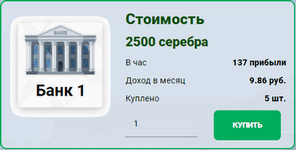 Зарабатывать играючи? Большинству такое предложение покажется несерьезным и нереалистичным. Но те, кто уже знаком с экономическими симуляторами с выводом денег, знают – получать деньги с виртуальных инвестиций вполне реально. Money Banks работает по классической схеме инвестиционной игры и позволяет зарабатывать виртуальное серебро в зависимости от сделанного вложения – минимум 40% в месяц, максимум – 100% (удвоение депозита в течение каждых 30 дней). Затем средства со счета выводятся из системы на кошельки Киви, Яндекс Деньги, Payeer в рублевом эквиваленте.
Зарабатывать играючи? Большинству такое предложение покажется несерьезным и нереалистичным. Но те, кто уже знаком с экономическими симуляторами с выводом денег, знают – получать деньги с виртуальных инвестиций вполне реально. Money Banks работает по классической схеме инвестиционной игры и позволяет зарабатывать виртуальное серебро в зависимости от сделанного вложения – минимум 40% в месяц, максимум – 100% (удвоение депозита в течение каждых 30 дней). Затем средства со счета выводятся из системы на кошельки Киви, Яндекс Деньги, Payeer в рублевом эквиваленте.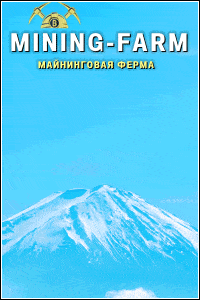 Если вы думаете, что ажиотаж по майнингу уже давно прошел – не спешите с выводами. Заработок на добыче криптовалюты лишь трансформировался в увлекательную экономическую игру. Mining-Farm предоставляет возможность даже не знающим нюансов майнинга пользователям зарабатывать от 50 до 100% ежемесячной прибыли за покупку виртуальной фермы для добычи крипты.
Если вы думаете, что ажиотаж по майнингу уже давно прошел – не спешите с выводами. Заработок на добыче криптовалюты лишь трансформировался в увлекательную экономическую игру. Mining-Farm предоставляет возможность даже не знающим нюансов майнинга пользователям зарабатывать от 50 до 100% ежемесячной прибыли за покупку виртуальной фермы для добычи крипты.










